Apple izstrādāja Safari, lai jūs būtu drošībā, sērfojot tīklā savā iPhone, iPad vai Mac ierīcē. Lietotnē ir iebūvēti daudzi drošības līdzekļi, taču visievērojamākais ir tas, ka Safari neielādē tīmekļa lapu, ja tā nav droša.
Parasti Safari atteikšanās ielādēt vietnes atgādina mums būt uzmanīgiem, kam mēs uzticamies tiešsaistē. Bet dažreiz Safari apgalvo, ka nevar izveidot drošu savienojumu ar uzticamākajām vietnēm tīmeklī. Lūk, kā rīkoties, ja tā notiek.
Saturs
- Saistīts:
-
Kāpēc Safari nevar izveidot drošu savienojumu?
- Kā es varu zināt, vai Safari ir izveidojis drošu savienojumu?
-
Droša savienojuma problēmu novēršana programmā Safari
- 1. Vēlreiz pārbaudiet URL
- 2. Iestatiet pareizo datumu un laiku
- 3. Mainiet uz citu DNS
- 4. Iestatiet savu pretvīrusu programmatūru, lai tā uzticētos šai vietnei
- 5. Pastāstiet Keychain uzticēties sertifikātam
- 6. Atspējojiet IPv6 savam tīklam
-
Nodrošiniet pārlūkošanas drošību, izmantojot VPN
- Saistītās ziņas:
Saistīts:
- Vai nevarat notīrīt pārlūkošanas vēsturi savā iPhone vai iPad ierīcē Safari?
- Kā es varu padarīt Safari ātrāku savā iPhone, iPad vai Mac ierīcē?
- Vai Safari lēni ielādē tīmekļa lapas jūsu Mac datorā?
- iPhone nepiekļūs noteiktām vietnēm, norādījumi
Kāpēc Safari nevar izveidot drošu savienojumu? 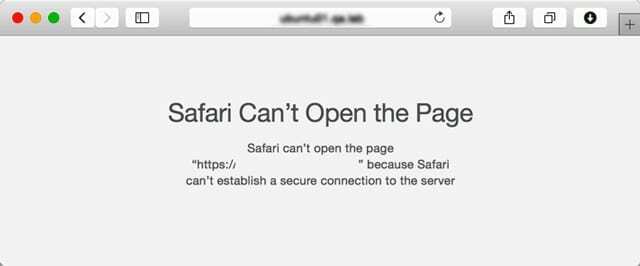
Kad Safari ielādē vietni, tā pārbauda, vai šī vietne izmanto drošu šifrēšanu, lai aizsargātu jūsu datus. Ja Safari to nevar pārbaudīt, iespējams, tiks parādīts brīdinājuma ziņojums vai arī Safari var atteikties ielādēt lapu.
Šifrēšana ir svarīga, lai aizsargātu jūsu privātumu un drošību.
Ja vietnē netiek izmantota droša šifrēšana, trešās puses var atrast veidu, kā skatīties visu, ko jūs darāt šajā vietnē. Tas varētu nozīmēt, ka viņi apgūst jūsu pārlūkošanas paradumus. Bet vēl ļaunāk, viņi, iespējams, varēs uzzināt pieteikšanās informāciju tādiem kontiem kā jūsu tiešsaistes banka.
Kā es varu zināt, vai Safari ir izveidojis drošu savienojumu?
Safari pārbauda katras vietnes sertifikātu, lai pārliecinātos, ka savienojums ir drošs. Rūpīgi apskatiet viedās meklēšanas joslu Safari augšpusē, lai uzzinātu, cik droša ir pašreizējā vietne, kuru skatāt.

Pelēka piekaramā atslēga nozīmē, ka vietnei ir standarta sertifikāts un tā ir droša.

Zaļa piekaramā atslēga nozīmē, ka vietnei ir plašāks identitātes verifikācijas sertifikāts. Tas ir vēl drošāks nekā iepriekšējais.

Ja nav piekaramās atslēgas, tā vietā var tikt parādīti vārdi “Nav droši”. Jums nevajadzētu šajās vietnēs ievadīt jebkādu personisku vai finanšu informāciju, jo neesat aizsargāts.
Ja iespējams, vislabāk ir izvairīties no neaizsargātām vietnēm.
Varat arī atrast uznirstošo ziņojumu, kas brīdina par neaizsargātām vietnēm vai sliktiem sertifikātiem. Safari var arī atteikties ielādēt lapu, ja tā nevar izveidot drošu savienojumu.
Droša savienojuma problēmu novēršana programmā Safari
Parasti Safari nevar izveidot drošu savienojumu, jo jūsu apmeklētā vietne neizmanto drošu šifrēšanu vai tai nav derīga sertifikāta. Tas bieži notiek ar krāpnieciskām un bīstamām vietnēm.
Tomēr dažreiz Safari nevar izveidot drošus savienojumus pat tad, kad apmeklējat uzticamas vietnes, piemēram, Amazon, Facebook vai Google.
Ja tā notiek, iespējams, kaut kas nav kārtībā ar interneta savienojumu vai lietotnes iestatījumiem. Izmēģiniet mūsu vispārīgas Safari problēmu novēršanas darbības.
Ja tie nepalīdz, izpildiet tālāk sniegtos padomus.
1. Vēlreiz pārbaudiet URL
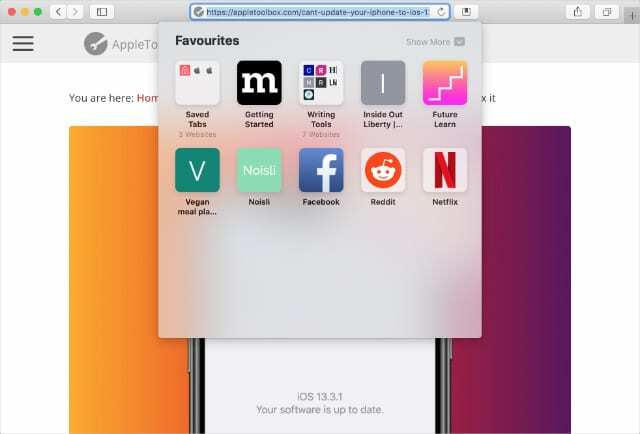
Iespējams, vietne, kuru mēģināt ielādēt, patiesībā nav tā, kuru vēlaties apmeklēt. Krāpnieki un krāpnieki bieži izveido viltotas vietnes, kas izstrādātas tā, lai izskatītos kā īstas jūsu vērtīgo personas datu nozagšanas darījums.
Veltiet laiku, lai pārbaudītu URL Safari augšpusē un pārliecinātos, vai tīmekļa adrese ir pareiza. Nelielas kļūdas (piemēram, .co.uk, kad tam vajadzētu būt .com) nozīmē, ka, iespējams, atrodaties nepareizā vietnē.
Ja neesat pārliecināts, kādai ir jābūt tīmekļa adresei, izmantojiet uzticamu meklētājprogrammu, lai atrastu šo vietni.
2. Iestatiet pareizo datumu un laiku

Nejautājiet mums, kāpēc, taču nepareiza datuma un laika izmantošana Apple ierīcē var izraisīt dažādas negaidītas problēmas. Tas var liegt jums instalēt jaunāko programmatūras atjauninājumu, lejupielādēt jaunas programmas vai ielādēt drošas tīmekļa lapas.
Mac datorā atveriet Apple () izvēlni un dodieties uz Sistēmas preferences > Datums un laiks. Noklikšķiniet uz piekaramās slēdzenes, lai atbloķētu izmaiņas, pēc tam ieslēdziet opciju uz Automātiski iestatiet datumu un laiku.
IPhone, iPad vai iPod touch ierīcē dodieties uz Iestatījumi > Vispārīgi > Datums un laiks. Ieslēdziet opciju uz Iestatīt automātiski, ja tas vēl nav ieslēgts.
3. Mainiet uz citu DNS
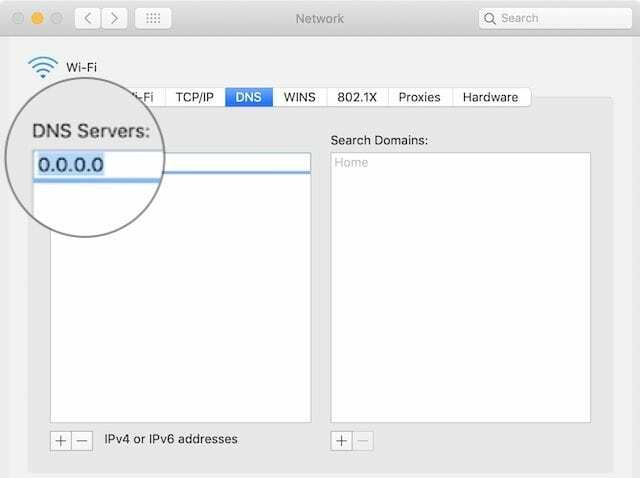
Domēna vārdu sistēma (DNS), ko izmanto jūsu dators vai ierīce, darbojas kā tālruņu katalogs katrai interneta vietnei. Ievadot tīmekļa adresi URL lodziņā, Safari izmanto DNS, lai tīmeklī atrastu precīzu šīs lapas atrašanās vietu.
Problēmas ar jūsu DNS var izraisīt sliktas adreses, kas var izskaidrot, kāpēc Safari nevar izveidot drošu savienojumu ar vietni.
Par laimi, tas ir bezmaksas un viegli mainīt uz citu DNS; Jūs pat varētu padarīt Safari ātrāku, to darot. Mēs iesakām izmantot Google publisko DNS, taču ir arī daudz citu alternatīvu.
Mac datorā atveriet Apple () izvēlni un dodieties uz Sistēmas preferences > Tīkls. Sānjoslā atlasiet savu Wi-Fi tīklu un pēc tam atveriet Papildu izvēlne. Iet uz DNS un izmantojiet Plus (+), lai pievienotu tālāk norādītos Google publiskos DNS serverus.
IPhone, iPad vai iPod touch ierīcē dodieties uz Iestatījumi > Wi-Fi. Pieskarieties i blakus savam Wi-Fi tīklam un atlasiet Konfigurēt DNS opciju. Izvēlieties Manuāli un noņemiet pašreizējos DNS serverus, pēc tam pievienojiet tālāk norādītos Google publiskos DNS serverus.
Google publiskie DNS serveri ir:
- 8.8.8.8
- 8.8.4.4
4. Iestatiet savu pretvīrusu programmatūru, lai tā uzticētos šai vietnei
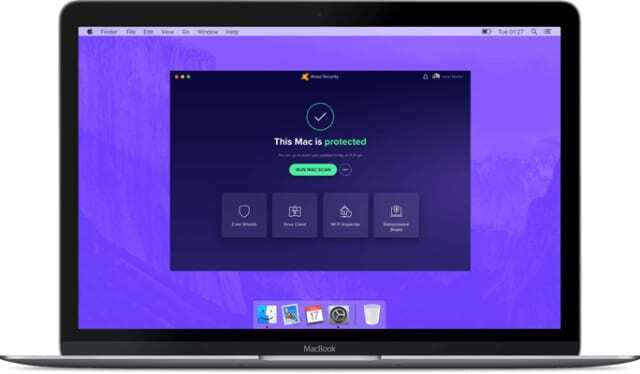
Pārāk dedzīga pretvīrusu programmatūra jūsu Mac datorā var kavēt Safari spēju izveidot drošus savienojumus. Ja izmantojat pretvīrusu programmatūru, pievienojiet vietnes savam uzticamo vietņu sarakstam, lai izvairītos no turpmākām problēmām.
Protams, tas jādara tikai tad, ja vietnei pilnībā uzticaties. Ja pastāv iespēja, ka tā varētu būt bīstama, nepievienojiet šo vietni savām uzticamajām vietnēm.
Veids, kā uzticēties vietnēm, atšķiras atkarībā no konkrētās pretvīrusu programmatūras. Parasti ir pieejams preferenču vai iestatījumu logs, kas ļauj to izdarīt. Ja nevarat to atrast, sazinieties ar izstrādātāju, lai saņemtu papildu palīdzību.
5. Pastāstiet Keychain uzticēties sertifikātam

Safari var apgalvot, ka vietne nav droša, jo tā neuzticas šīs vietnes sertifikātam. Ja zināt labāk, atveriet Mac datorā lietotni Keychain Access, lai norādītu, ka programma Safari turpmāk uzticas šim sertifikātam.
Vēlreiz tas jādara tikai tad, ja esat pārliecināts, ka vietne ir droša.
Lai Safari uzticētos vietņu sertifikātiem, vispirms precīzi jānoskaidro, kurus sertifikātus tas izmanto. Vienkāršākais veids, kā to izdarīt, ir izmantot citu tīmekļa pārlūkprogrammu, piemēram, Google Chrome vai Mozilla Firefox.
Atveriet lapu, kuru vēlaties apmeklēt, citā pārlūkprogrammā un noklikšķiniet uz piekaramās slēdzenes ikonas blakus URL adresei. Meklējiet vairāk informācijas, lai atrastu veidu, kā to izdarīt Skatīt sertifikātus šai vietnei. Šī opcija katrā pārlūkprogrammā ir citā vietā.
Tagad nospiediet Cmd + Space un izmantojiet Spotlight, lai atvērtu Atslēgu piekariņa piekļuve lietotne. Izvēlieties Sistēmas saknes un Sertifikāti no sānjoslas izvēlnēm. Pēc tam izmantojiet meklēšanas joslu, lai atrastu vietnes sertifikātus, ko tikko atradāt citā pārlūkprogrammā.
Veiciet dubultklikšķi uz katra sertifikāta, lai skatītu tā iestatījumus. Iekš Uzticēties sadaļā atveriet nolaižamo izvēlni Lietojot šo sertifikātu un izvēlēties Vienmēr Uzticieties.
Atsvaidziniet lapu programmā Safari, lai redzētu, vai tā tagad uzticas sertifikātiem.
6. Atspējojiet IPv6 savam tīklam

Interneta protokola 6. versija (IPv6) ir metode, ko izmanto, lai identificētu un atrastu visu, kas ir savienots ar internetu. Tas ietver jūsu Mac, iPhone, Apple Watch, HomePod un daudz ko citu IP adreses.
Pirms IPv6 tika ieviests vecāks protokols, ko sauca par IPv4. Dažas vietnes joprojām izmanto IPv4, lai identificētu ierīces, kas var radīt problēmas, kad Safari mēģina izveidot drošu savienojumu.
Lai to labotu, uz laiku atspējojiet IPv6 savā Mac datorā.
Atveriet Apple () izvēlni un dodieties uz Sistēmas preferences > Tīkls. Sānjoslā atlasiet savu Wi-Fi un atveriet Papildu izvēlni, pēc tam dodieties uz TCP/IP.
Saskaņā Konfigurējiet IPv6 nolaižamajā izvēlnē atlasiet Manuāli un noklikšķiniet labi.
Nodrošiniet pārlūkošanas drošību, izmantojot VPN

Safari smagi strādā, lai nodrošinātu jūsu drošību internetā. Ja Safari nevar izveidot drošu savienojumu, tā ir laba zīme, ka šai vietnei nevajadzētu uzticēties.
Taču ir arī citas darbības, kuras varat veikt, lai uzlabotu interneta drošību.
Izmantojiet virtuālo privāto tīklu (VPN) savās ierīcēs, lai visas tiešsaistes darbības būtu privātas. Ir daudz bezmaksas VPN Apple ierīcēm varat izmantot, lai sāktu. Bet ir vērts apsvērt arī maksas VPN abonementus.

Dens raksta pamācības un problēmu novēršanas rokasgrāmatas, lai palīdzētu cilvēkiem maksimāli izmantot savas tehnoloģijas. Pirms kļūšanas par rakstnieku viņš ieguva bakalaura grādu skaņas tehnoloģijā, uzraudzīja remontdarbus Apple Store un pat mācīja angļu valodu Ķīnā.